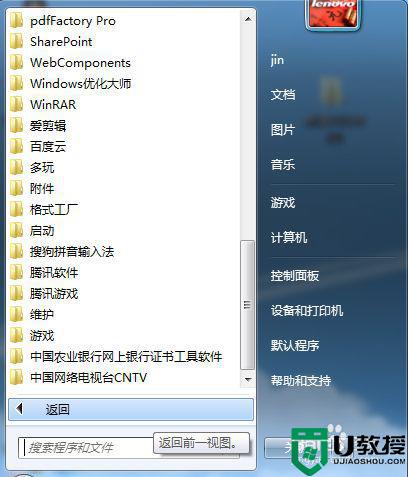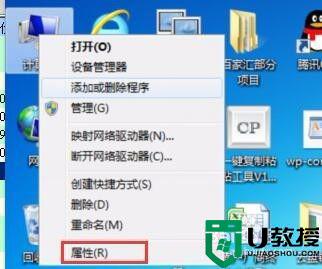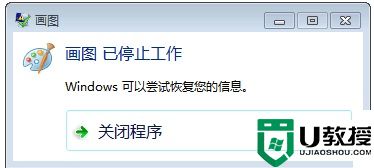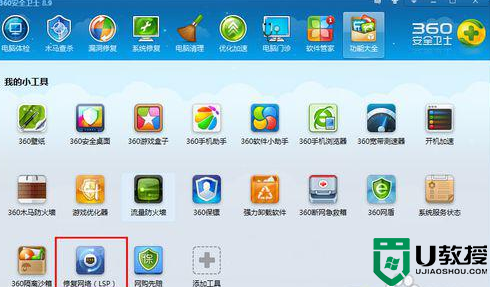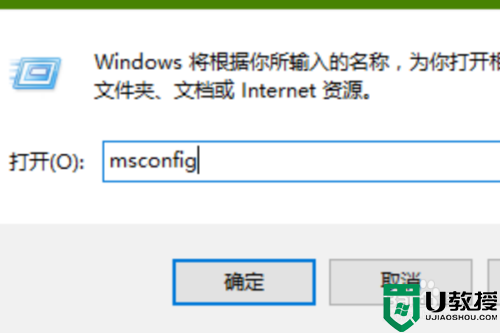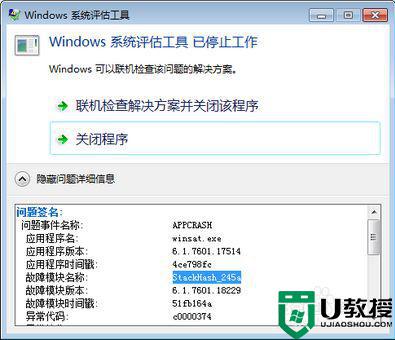win7系统被提示已停止工作怎么办 win7电脑遇到已停止工作的解决方法
时间:2021-07-29作者:huige
想必很多人在使用电脑的时候,经常会遇到各种弹窗,就有win7纯净版64位系统用户总是会遇到程序已停止工作的弹窗提醒,这让许多小伙伴都很困扰,不知道要如何解决这样的问题,别担心,就此问题小编给大家整理了win7经常弹出程序已停止工作的详细处理步骤。
具体的设置步骤:
1、首先可以尝试关闭uac,并且启用Administrator,然后注销后登陆就是超级管理员了,这样一来便不会受到uac限制了。
如果是游戏或者其他软件出现这种问题,可以尝试将安装文件夹改成英文,因为一些程序是不识别中文字体的。
或者可以右键计算机,点击属性,继续选择“高级系统设置”,如图所示:
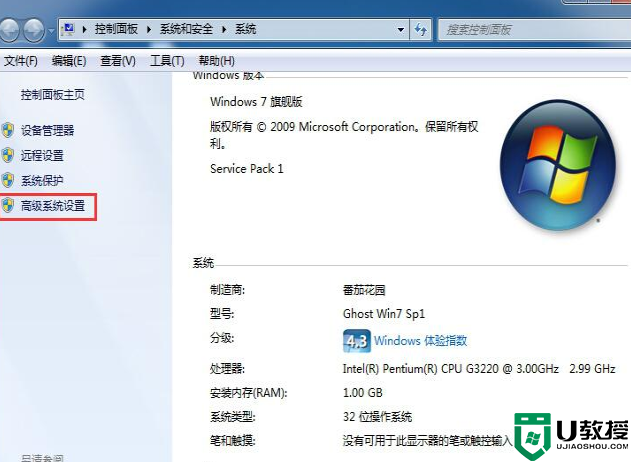
2、在弹出的窗口中,点击高级选项卡,在下方的性能里点击“设置”,如图所示:
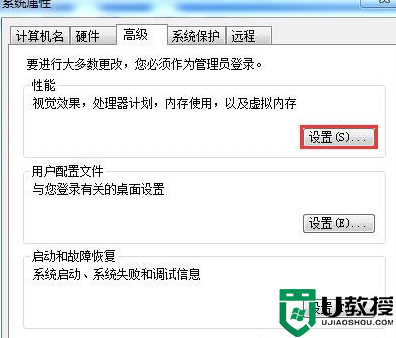
3、点击“数据执行保护”选项卡,点选“为除下列选定程序之外的所有程序和服务启用DEP(U)”,然后点击下方的“添加”,从硬盘中添加程序即可。
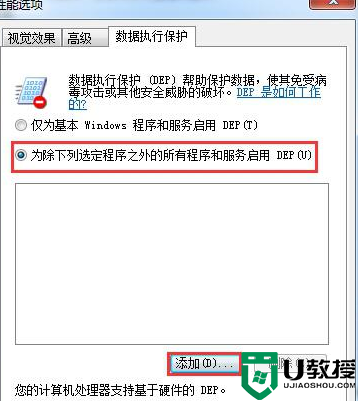
上述给大家讲解的就是电脑提示已停止工作win7系统的详细解决方法,有遇到相同情况的用户们可以学习上面的方法来解决看看,希望帮助到大家。